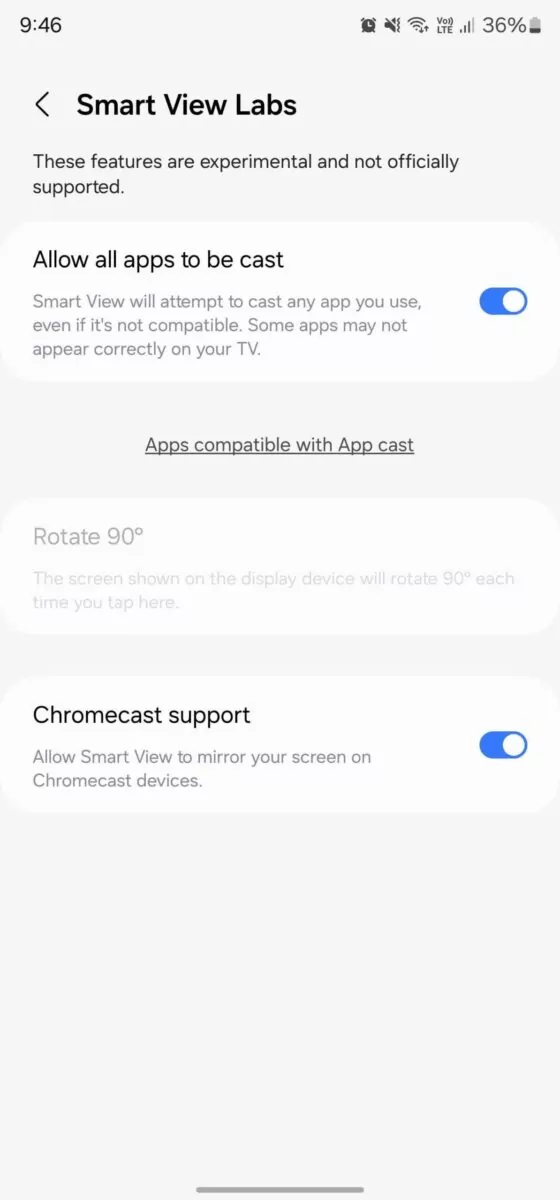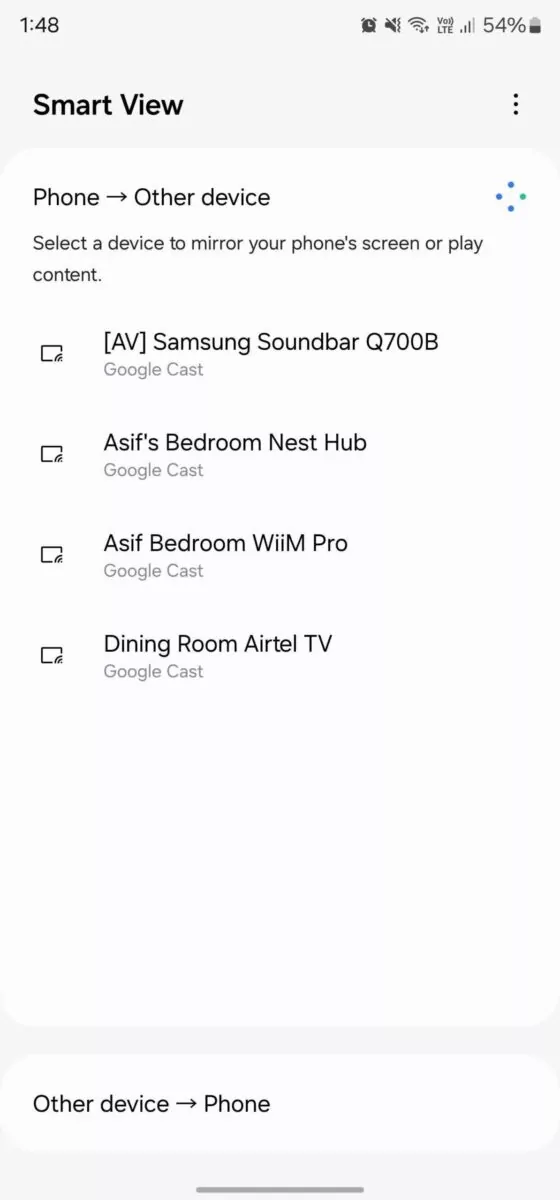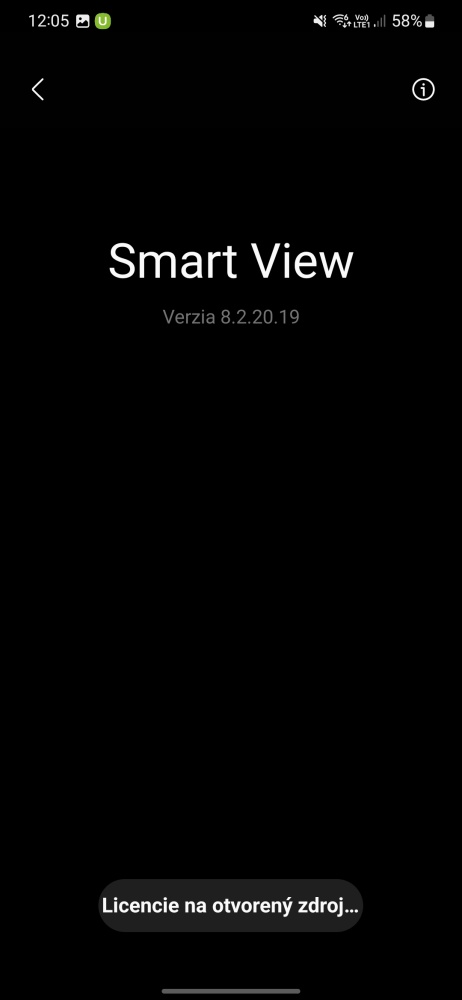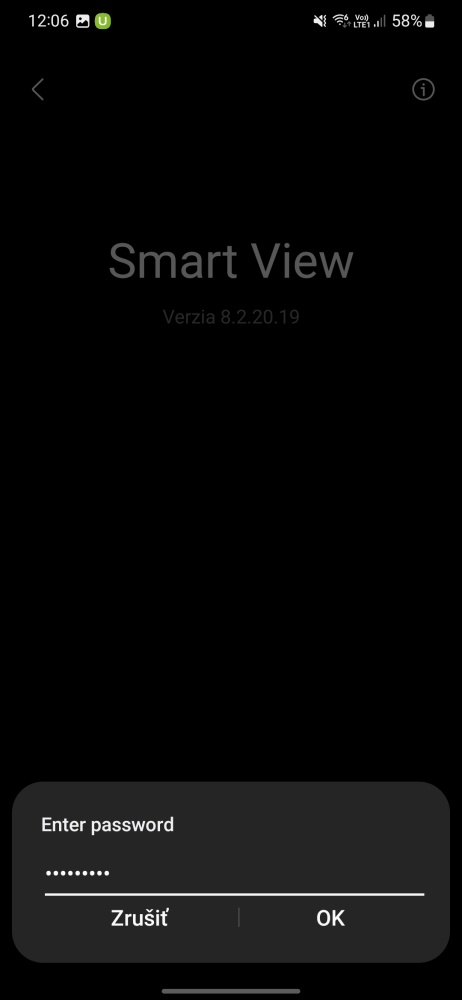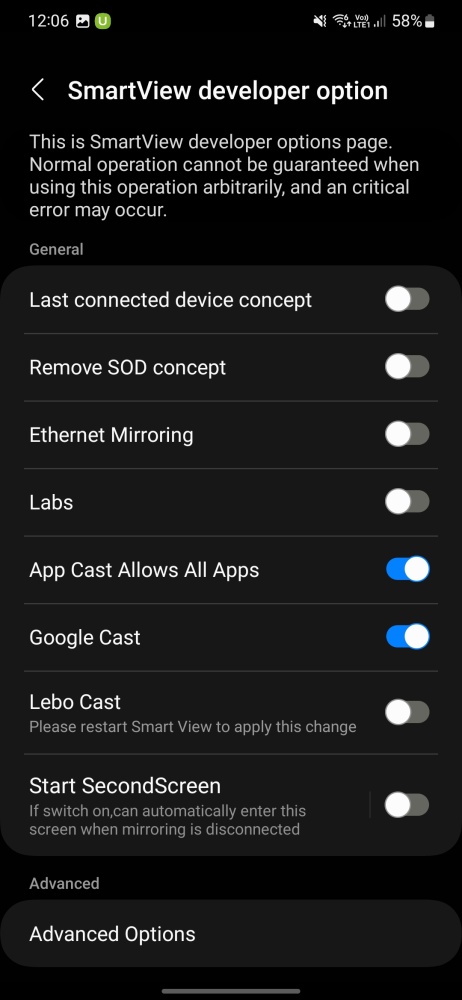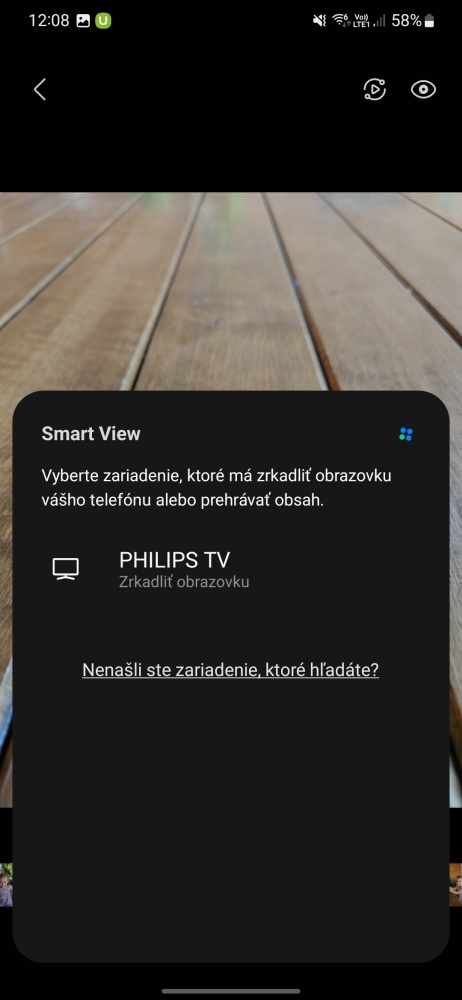Zrkadlenie obrazovky zo Samsung telefónov je pohodlnejšie
One UI 6 prináša oficiálnu podporu zariadení Chromecast, avšak funkcia je dostupná od One UI 5.1.
Zrkadlenie obrazovky smartfónov je vo väčšine prípadov neprehľadné. Nie všetky zariadenia totiž podporujú rovnaké protokoly, čo je spôsobené predovšetkým preto, že výrobcovia sa snažia vytvárať vlastné ekosystémy, ktoré nie sú medzi sebou kompatibilné. Pokým Google ponúka svoj “Cast”, tak ďalší výrobcovia sa spoliehajú na Miracast alebo Apple AirPlay.
V tejto neprehľadnej spleti protokolov sa bežní používatelia veľmi ľahko stratia, pretože pokiaľ chcú zo svojho smartfónu zrkadliť obsah do televízora, tak narazia na niektoré obmedzenia. Hoci každý z týchto protokolov má svoje výhody a nevýhody, tak ich hlboká integrácia v rámci jednotlivých ekosystémov je skôr na škodu, vďaka čomu práve používatelia ťahajú za kratší koniec.
Je preto veľmi pozitívne, že práve spoločnosť Samsung sa rozhodla pre telefóny s používateľským rozhraním One UI 6 pridať oficiálnu podporu služby Google Cast (Chromecast), a to všetko bez zložitého nastavovania. Zrkadlenie obrazovky bude možné povoliť tak, že prejdete do ponuky Nastavenia – Pripojené zariadenia – Smart View a potom kliknete na ikonu troch bodiek vpravo hore a otvoríte Nastavenia – Laboratóriá. V tejto ponuke sa bude v jej spodnej časti nachádzať nové nastavenie pre podporu Chromecastu. Pre aktiváciu funkcie je potrebné už iba aktivovať funkciu príslušným prepínačom.
Po zapnutí funkcie sa v Galaxy telefóne s One UI 6 zobrazia všetky podporované zariadenia. Následne si z nich budete môcť vybrať to audio alebo video zariadenie, do ktorého chcete zrkadliť obsah. Pokiaľ však využívať funkciu Smart View, založenú na protokole Miracast, tak jej prítomnosť v Galaxy zariadeniach nie je nijako ohrozená.
Funkcia zrkadlenia Google Cast aj pre One UI 5.1
Ponuka zrkadlenia obsahu pre zariadenia Chromecast je v Galaxy telefónoch dostupná už od verzie rozhrania One UI 5.1. Pokiaľ však chcete aj v rámci tejto verzie zrkadliť obrazovku svojho Galaxy telefónu na Chromecast, tak postupujte podľa návodu nižšie.
Otvorte ponuku Nastavenia – Pripojené zariadenia – Smart View, kliknite na tri bodky a prejdite do ďalšej ponuky Nastavenia – Smart View – informácie. Následne sa na celú obrazovku otvoria informácie o Smart View. V hornej časti je potrebné 10× kliknúť na nápis Smart View, po čom sa zobrazí výzva na vloženie hesla. Do tohto poľa zadajte #00rtsp00, po čom toto heslo odomkne ponuku pre vývojárov. V zozname je potrebné nakoniec zaškrtnúť položku Google Cast.
Pokiaľ by ste nemali prístupové heslo, tak do tejto ponuky sa v rozhraní One UI 5.1 ani nedostanete. One UI 6 toto heslo síce odstraňuje, avšak funkcia je stále považovaná za experimentálnu.
Nastavenie funkcie Google Cast v požívateľskom rozhraní One UI 5.1
Zdroj: AndroidAuthority
Prečítajte si aj:
Podobné články

Samsung už o pár dní predstaví 130-palcový Micro RGB televízor

POCO M8 a M8 Pro odhaľujú kompletnú výbavu aj cenu pred januárovým predstavením

TOP 20 fotomobilov podľa DxOMark: Ktoré smartfóny majú najlepší fotoaparát?

Vaša krčma môže zbytočne míňať elektrinu a vodu. Riešenie je už tu

Audio novinky od Samsungu posúvajú domáci zvuk na celkom novú úroveň
Telefóny Google Pixel sú teraz vo výpredaji, ušetrite a kúpte si niektorý teraz